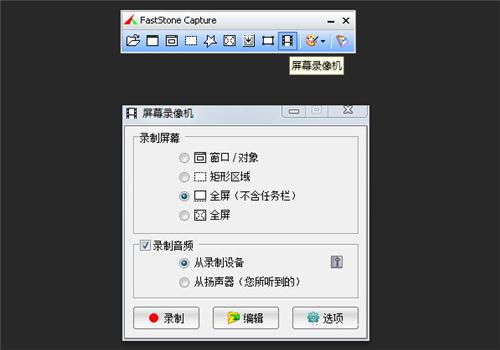win10系统蓝牙连不了怎么办(win10系统电脑蓝牙无法连接怎么办)
大家在日常使用Windows10系统时,可能会出现蓝牙无法连接的问题,十分令人苦恼,不要着急,今天就在这里教大家如何解决Windows10系统无法连接蓝牙的问题。

win10系统电脑蓝牙无法连接怎么办
1、点击win10左下角的Cortana搜索框,输入“设备管理器”。

2、在搜索结果中,点击并打开“设备管理器”。

3、在设备管理器中,点击“蓝牙”。

4、在展开的列表中选择“Qualcomm Atheros Bluetooth”。

5、右键选择“更新驱动程序”。

6、此时会弹出更新界面,点击“自动搜索更新的驱动程序软件”即可自动更新蓝牙驱动。

重新打开蓝牙,应该就能正常连接了。
,免责声明:本文仅代表文章作者的个人观点,与本站无关。其原创性、真实性以及文中陈述文字和内容未经本站证实,对本文以及其中全部或者部分内容文字的真实性、完整性和原创性本站不作任何保证或承诺,请读者仅作参考,并自行核实相关内容。文章投诉邮箱:anhduc.ph@yahoo.com